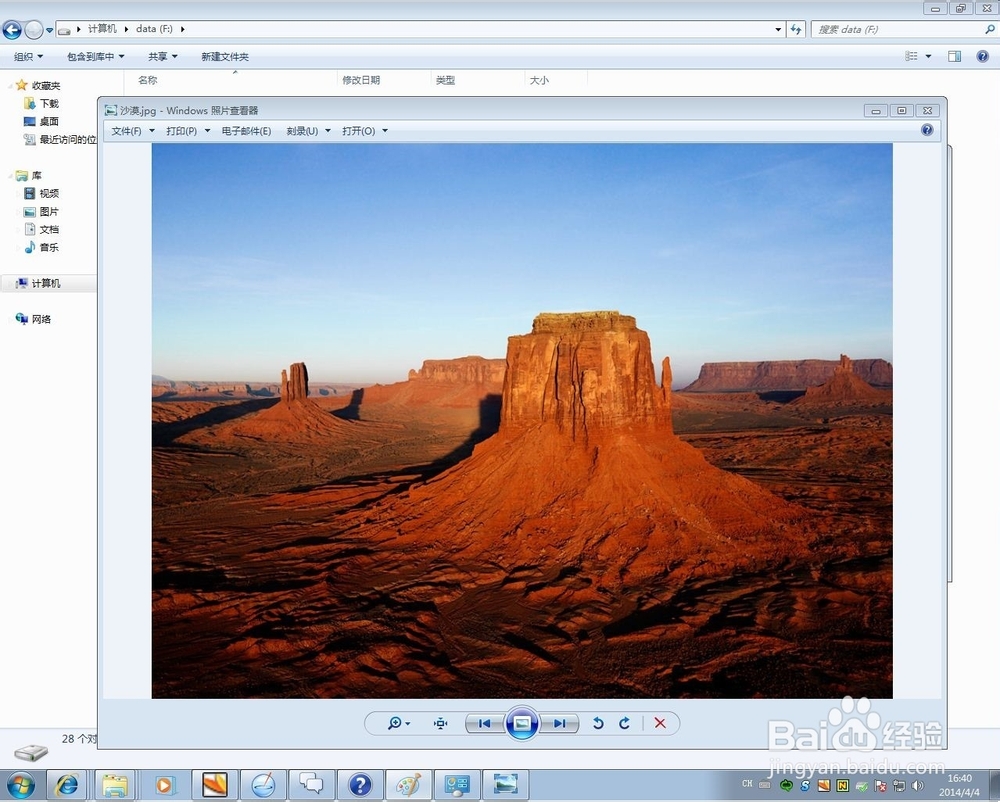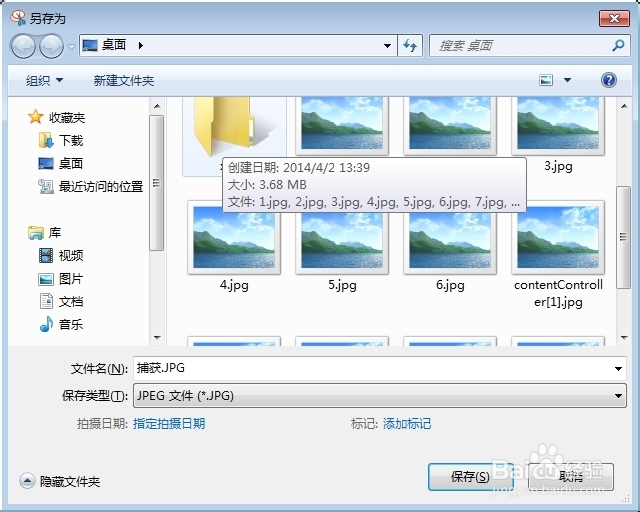很多童鞋经常使用第三方截图软件来抓取屏幕,殊不知W诔罨租磊IN7系统自带的截图工具也可以轻松实现抓取屏幕功能,而且功能强大。本文就详细给各位童鞋介绍一下如何使用WIN7自带截图工具轻松抓取屏幕。
工具/原料
WIN7屏幕截图工具
1.打开屏幕截图工具
1、在“开始”-“所有程序”-“附件”中点击“屏幕截图”,或者使用“SnippingTool”命令打开WIN7系统自带屏幕截图工具。
2. 选择截取模式
1、自由截取。自己任意绘制要截取的区域。点击新建按钮旁边的箭头,选择“任意格式截图”,就进入了截取屏幕模式。这时创畈鹳丨鼠标变成了剪刀图标,屏幕变白变模糊,你可以点击鼠标在屏幕上自由划出要截取的部分,松开鼠标后,要截取的部分就会被截取出来了。截取的图片效果看下图。
2、矩形截取。按规则矩形截取屏幕。点击新建按钮旁边的箭头,选择“矩形截图”,进入截取屏幕模式。点击鼠标后拖动,松开鼠标后要截取的部分就会被截取出来了。截取的图片效果看下图。
3、窗口截取。可以截取某一个特定窗口或对话框。点击新建按钮旁边的箭头,选择“窗口截图”,进入截取屏幕模式。鼠标移动到在要截取的窗鄹绦谟嚣口上,当前窗口周围会有红框表示,点一下鼠标,当前窗口就被完整截取出来了。截取的图片效果看下图。
4、全屏截图。截取全部屏幕图像。点击新建按钮旁边的箭头,选择“全屏幕截图”,直接将全屏进行截图。下图为截取的全屏图像。
3. 给截图添加注释
1、你以为这样截完图就完了?不,你还可以在截图工具中用笔给截图添加注释。是不是特别方便?
4. 保存截图
1、点击保存按钮,然后输入名称,选择保存的图片格式,选择路径另存为就可以了。